このページで解説している内容は、以下の YouTube 動画の解説で見ることができます。
ネットワーク構成
ネットワークの構成は、下図のとおりです。
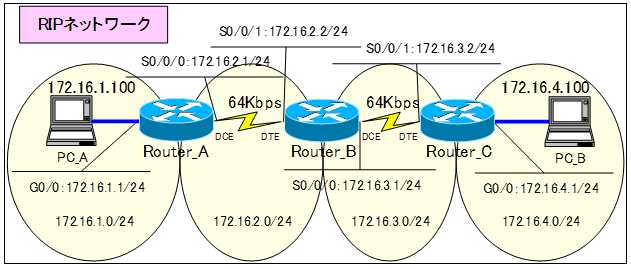
演習ファイルのダウンロード
ネットワークの構成を Packet Tracer で一から設定していくのは大変かと思います。「ダウンロード」から演習で使用するファイルのダウンロードができます。ファイルは、McAfeeインターネットセキュリティでウイルスチェックをしておりますが、ダウンロードは自己責任でお願いいたします。
Routerのパスワードは、以下のように設定しています。
- enable password ・・・ cisco
- line vty ・・・ cisco
標準ping と 拡張ping
リモート機器との接続性の確認に「ping」コマンドを使います。Ciscoルータでも、もちろん、「ping」コマンドがサポートされています。「ping」コマンドは、ICMPのエコー要求とエコー応答を利用して、リモート機器との接続の確認が行える手軽なコマンドです。
IOSで用意されているPingには、標準Pingと拡張Pingがあります。
上記のネットワークの構成で、「ping」コマンドを確認していきます。
標準 ping
標準Pingは、ユーザモードでも特権モードでも、どちらでも使うことができます。「ping」コマンドを実行すると、コマンドが実行された送信元のルータから、ICMPエコー要求のパケットが相手先に送られます。宛先デバイスが、ICMPエコー要求を正しく受信できた場合、送信元に対してICMPエコー応答を返します。
Router#ping { 宛先IPアドレス | 宛先ホスト名 }
「ip host」コマンドで、ホスト名とIPアドレスのマッピングができていれば、ホスト名を指定したpingも可能です。
Router_A>ping 172.16.4.1
Type escape sequence to abort.
Sending 5, 100-byte ICMP Echos to 172.16.4.1, timeout is 2 seconds:
!!!!!
Success rate is 100 percent (5/5), round-trip min/avg/max = 6/7/10 ms
Router_A>エコー要求のパケットは5つ送られ、成功したレートをパーセンテージで表示してくれます。上の実行結果だと、5回とも成功しているので、100%と表示されています。
出力の「!」は成功を意味します。失敗した場合は、「!」以外のメッセージが表示されます。表示されたメッセージを分析することにより、問題がどこにあるのかの手がかりを知ることができます。
●Pingの応答メッセージ
| 表示文字 | 意味 |
| ! | 成功 |
| . | タイムアウト |
| U | 到達不能 |
| Q | 宛先が輻輳中(送信元が消滅) |
| ? | パケットタイプが不明 |
| & | パケットの有効期限が超過している。 |
「ping」コマンドの実行を途中で中断したい場合は、「CTRL + SHIFT + 6」キーを同時に押すことで中断できます。
拡張ping
拡張pingコマンドは、特権EXECモードでしか使用できないコマンドです。パラメータを指定することで、送信元のIPアドレスを変更したり、パケットのサイズの変更などができます。
特権EXECモードから「ping」と入力して「Enter」キーを押します。
Router#ping[Enter]
後は、パラメータをどうするのか質問されます。質問を最後まで答えるとPingコマンドが実行されます。
Router_A#ping[Enter] Protocol [ip]: ← [ ]内の値は、デフォルトの値です。 Target IP address: 172.16.4.1 ← 宛先IPアドレス Repeat count [5]: 10 ← リピート回数 Datagram size [100]: ← パケットサイズの指定 Timeout in seconds [2]: ← タイムアウトまでの待機時間 Extended commands [n]: y ← 詳細条件を指定する場合は、ここを「y」にします。 Source address or interface: 172.16.1.1 ← 送信元のIPアドレスの指定。 Type of service [0]: Set DF bit in IP header? [no]: Validate reply data? [no]: Data pattern [0xABCD]: Loose, Strict, Record, Timestamp, Verbose[none]: Sweep range of sizes [n]: Type escape sequence to abort. Sending 10, 100-byte ICMP Echoes to 172.16.4.1, timeout is 2 seconds: !!!!!!!!!! Success rate is 100 percent (10/10), round-trip min/avg/max = 56/58/64 ms Router_A#
リピート回数を増やしたり、送信元IPアドレスを変更したりできるのは便利です。ネットワークを構築して、検証する上でとても役立ちます。
